Redis インストール ガイドは Windows、Linux、Docker をカバーしています
- 咔咔オリジナル
- 2020-05-19 18:15:181909ブラウズ
この記事では次の機能を実装しています
##実装環境
Windows への Redis インストール チュートリアル
centos への Redis インストール
Docker を使用して Redis をインストールします
##centos7.3
- docker
- VM 仮想マシン
- ##ウィンドウ インストール Redis チュートリアル
Window 上の Redis のバージョンは最大 3.2です。
ダウンロード アドレス:
https://github.com/MSOpenTech/redis/releases
が表示されます。 「Go to such page」と入力した後、「Download
#」をクリックし、ダウンロードしたファイルを解凍して自分のドライブ文字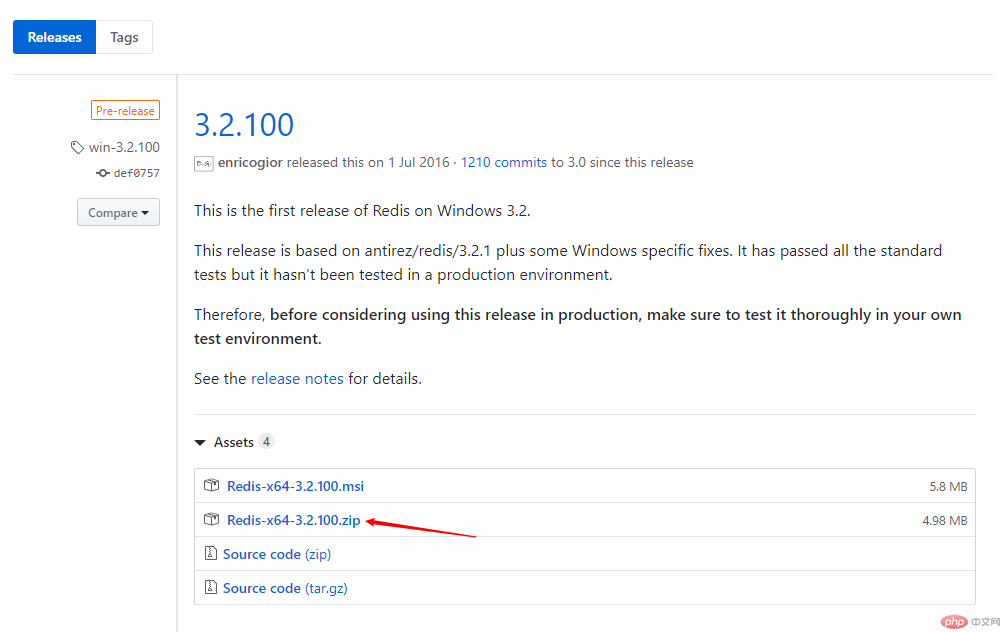
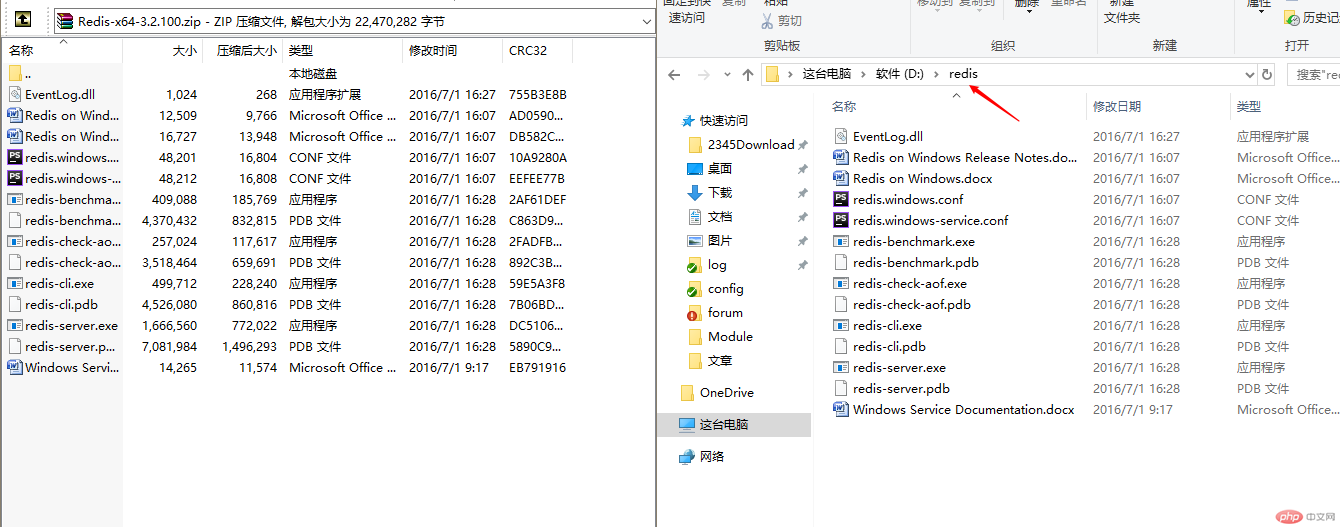
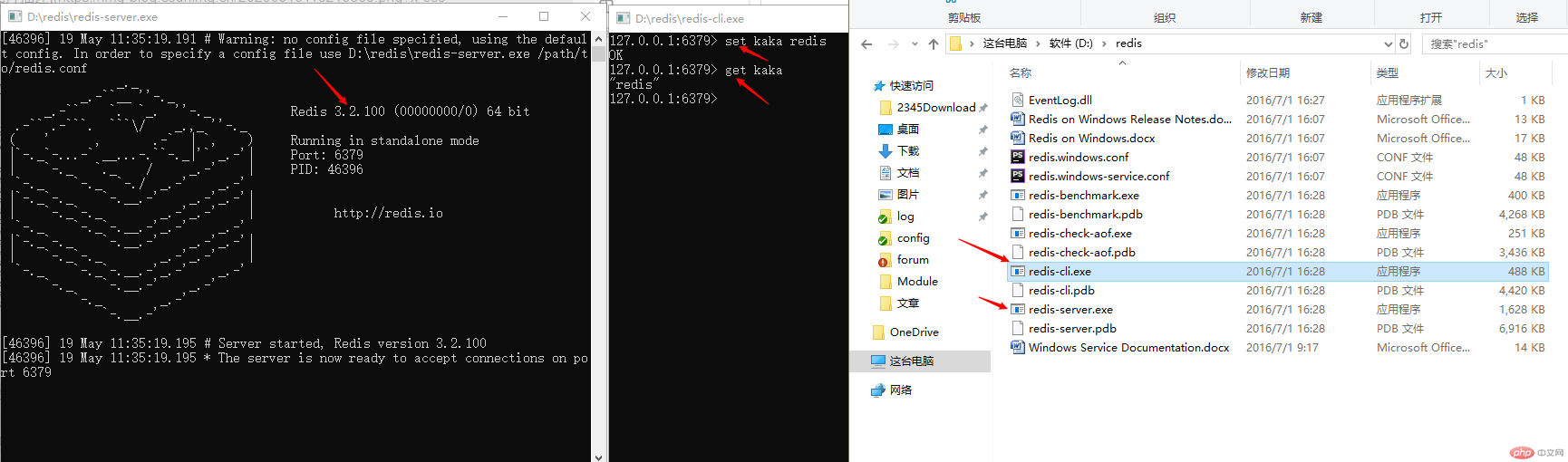 linux インストール Redis
linux インストール Redis
redis インストール パッケージをダウンロードします。
wget http://download.redis.io/releases/redis-4.0.8.tar.gz
インストール パッケージを解凍しますtar xzvf redis-4.0.8.tar.gz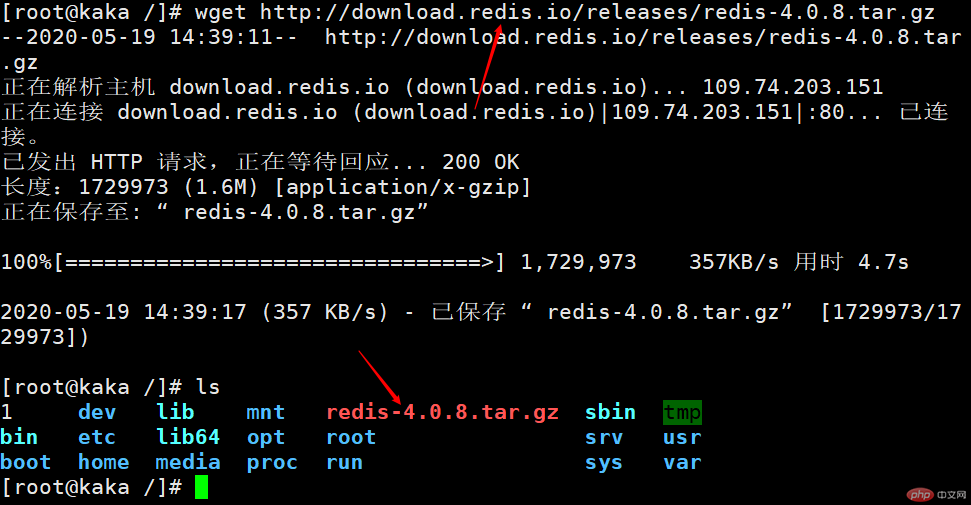
##インストール パッケージを入力します cd redis-4.0.8
cd redis-4.0.8
make を実行します次に、redis-4.0.8 を /usr/local に移動します
mv redis-4.0.8 /usr/local
redis.conf 構成を変更します
パスワードを設定します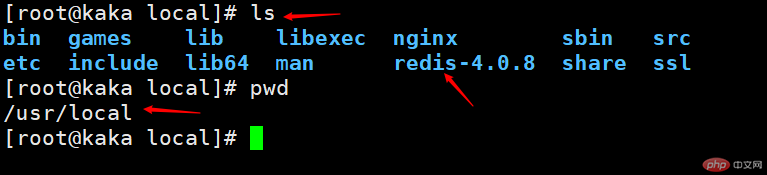
##コメント バインド 127.0.0.1 (これはローカル マシンを使用してのみ接続できるため、コメント アウトする必要があります)

デフォルトは非デーモン モードです
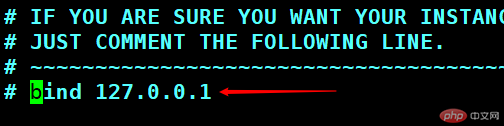
上記の完了後に終了します操作
次に、/sur/local/redis/src と入力して実行します。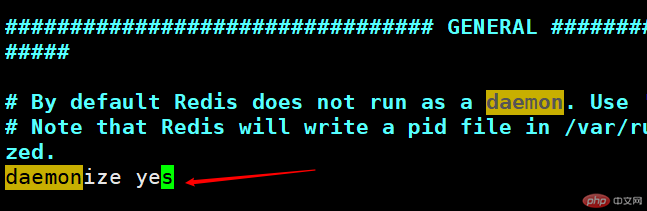
##redis を使用する場合は、パスワードを入力することを忘れないでください。パスワードを入力するには、パスワードを設定せずに上記の操作を実行できます
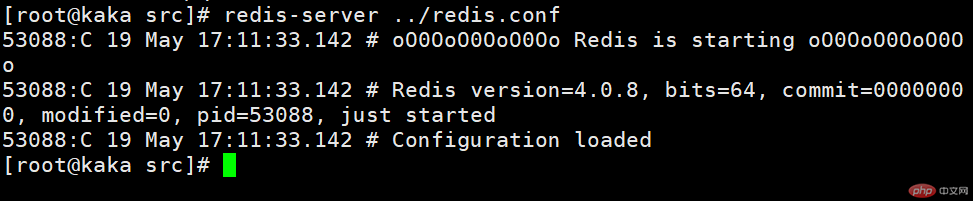
ここでは、redis サービスをオフにする方法について説明します。パスワードが設定されているためオフにはなりません。そのため、redis サービスをオフにするパスワードを追加する必要があります。




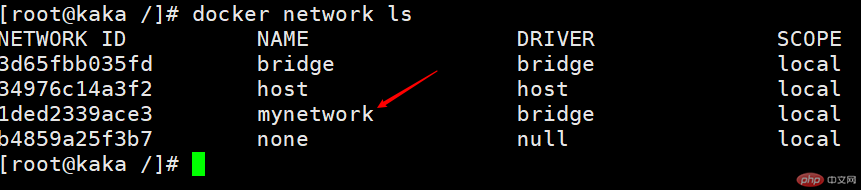 redis コンテナーに docker を入力します。 exec -it redis /bin/bash
redis コンテナーに docker を入力します。 exec -it redis /bin/bash
現時点ではコンテナーに redis.conf 構成ファイルがありません。コンテナーを終了し、コピーを redis コンテナーにコピーします
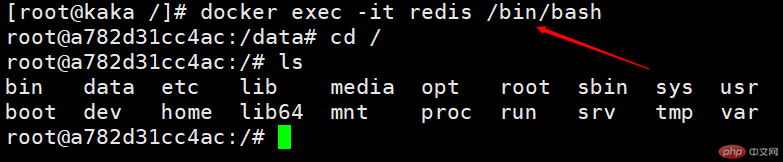
#次に、redis.conf を使用して開くことができます
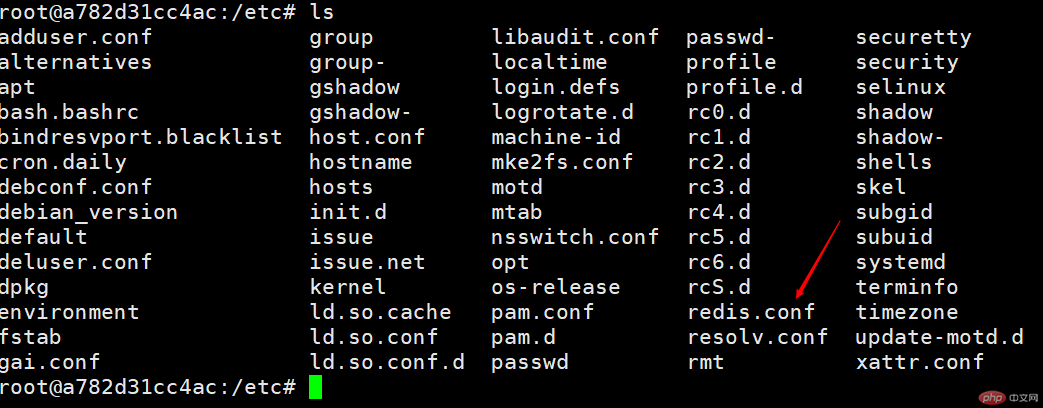 コンテナを作成するときは、コマンドの後に redis-server /etc/redis.conf を追加するだけです
コンテナを作成するときは、コマンドの後に redis-server /etc/redis.conf を追加するだけです
Test
上記これがすべてのプロセスです
以上がRedis インストール ガイドは Windows、Linux、Docker をカバーしていますの詳細内容です。詳細については、PHP 中国語 Web サイトの他の関連記事を参照してください。

